建立新的 Git 分支
Azure DevOps Services | Azure DevOps Server 2022 - Azure DevOps Server 2019
Visual Studio 2019 |Visual Studio 2022
新 Git 存放庫中的第一個認可是分支的 main 開頭。 當您在分支中 main 工作時,您會認可以記錄在該分支中的工作。 當您建立與先前分支分流的新開發行時,就會在 Git 中建立分支。 您可以選擇建立新的分支來開發和測試新功能,再將其新增至您的 main 分支。 建議 的 Git 工作流程 是針對每個功能或 Bugfix 使用新的分支。 當您在分支之間切換時,Git 幾乎會立即切換存放庫檔案的版本,以符合您選取的分支。 您的 認可 一律會儲存至最新分支,並與其他分支中的認可隔離。
如需 Git 工作流程的概觀,請參閱 Azure Repos Git 教學課程。
建立新分支
注意
分支名稱不能包含 ASCII 控制字元,例如空格、Tildes 和冒號。 使用小寫字元和以連字元分隔單字是常見的作法。 正斜線可用來將分支分組。 分支名稱長度不應超過 250 個 ASCII 字元。 若要避免分支名稱和認可哈希之間的模棱兩可,請勿使用包含 40 個十六進位字元的分支名稱。 如需分支命名的詳細資訊,請參閱 git-check-ref-format 和 Git 跨平臺相容性。
您可以在 Azure Repos Git 存放庫、GitHub 存放庫或其他託管的 Git 存放庫中建立分支。
Azure Repos
從網頁瀏覽器開啟 Azure DevOps 組織的小組專案,然後選擇 [存放庫>分支] 以開啟 [分支] 檢視。
![Azure DevOps 項目頁面的螢幕快照,其中已展開 [存放庫] 功能表。](media/create-branch/browser/azure-repos/repos-branches.png?view=azure-devops-2019)
在 [分支] 檢視中,選擇 [新增分支] 以啟動 [建立分支] 對話框。
![Azure DevOps 存放庫頁面上 [新增分支] 按鈕的螢幕快照。](media/create-branch/browser/azure-repos/new-branch.png?view=azure-devops-2019)
在 [ 建立分支 ] 對話框中,輸入唯一的新分支名稱,選取新分支的基底分支,選擇性地連結工作項目,然後選擇 [ 建立]。
![[建立分支] 對話框的螢幕快照。](media/create-branch/browser/azure-repos/create-branch.png?view=azure-devops-2019)
您的新分支會顯示在分支清單中。

GitHub
從網頁瀏覽器流覽至 GitHub 存放庫的主頁面,選取基底分支以啟動 [切換分支/標籤] 對話框,輸入唯一的新分支名稱,然後選擇 [建立分支]。
![GitHub 存放庫主頁面上 [切換分支/標記] 對話框的螢幕快照。](media/create-branch/browser/github/create-branch.png?view=azure-devops-2019)
存放庫的主頁面現在會顯示新分支中的檔案。
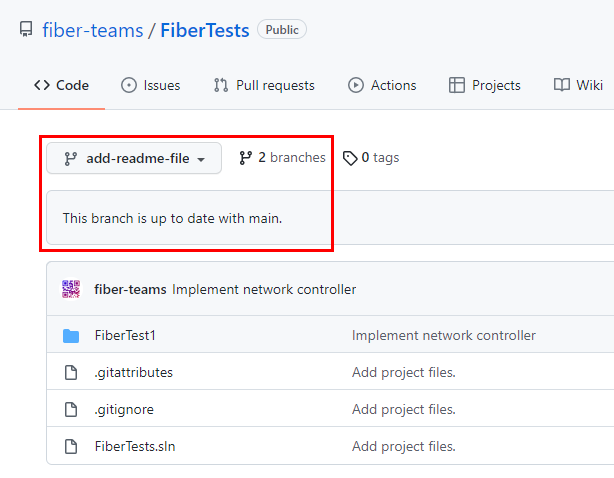
在檢視網路上的存放庫時,選取 [存放庫>分支] 來檢視存放庫的分支。
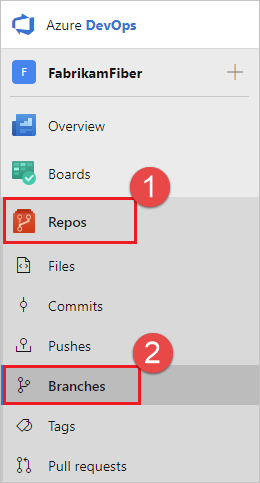
選取 頁面右上角的 [新增分支 ]。
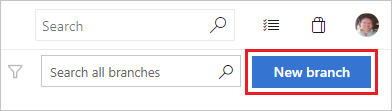
在 [ 建立分支 ] 對話框中,輸入新分支的名稱、選取一個分支來建立工作基礎,並建立任何工作項目的關聯。
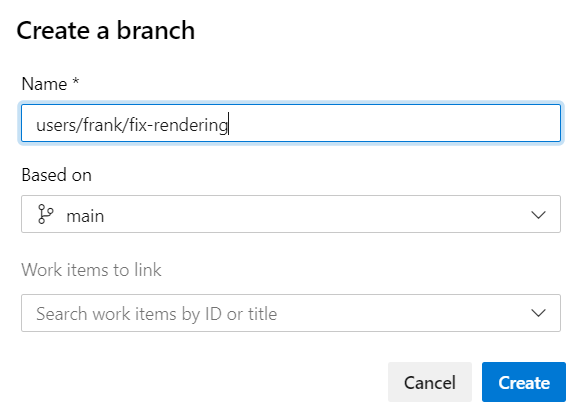
選取 [ 建立分支]。
提示
建立遠端分支之後,您可以將 它擷取 到本機 Git 存放庫。 在命令提示字元中,執行:
git fetch
git switch <remote branch name>
![Visual Studio 中 Git 功能表中 [新增分支] 選項的螢幕快照。](media/create-branch/visual-studio-2019/git-experience/branches.png?view=azure-devops-2019)
![Visual Studio 中 [建立新分支] 視窗的螢幕快照。](media/create-branch/visual-studio-2019/git-experience/new-local-branch.png?view=azure-devops-2019)
![顯示 Visual Studio 2019 中 Team Explorer 中 [分支] 選項的螢幕快照。](media/create-branch/visual-studio-2019/team-explorer/branches.png?view=azure-devops-2019)
![Visual Studio 2019 中主要分支操作功能表中 [新增本機分支] 功能表選項的螢幕快照。](media/create-branch/visual-studio-2019/team-explorer/new-local-branch-menu.png?view=azure-devops-2019)
![Visual Studio 2019 中分支名稱文字和 [建立分支] 按鈕的螢幕快照。](media/create-branch/visual-studio-2019/team-explorer/new-local-branch.png?view=azure-devops-2019)